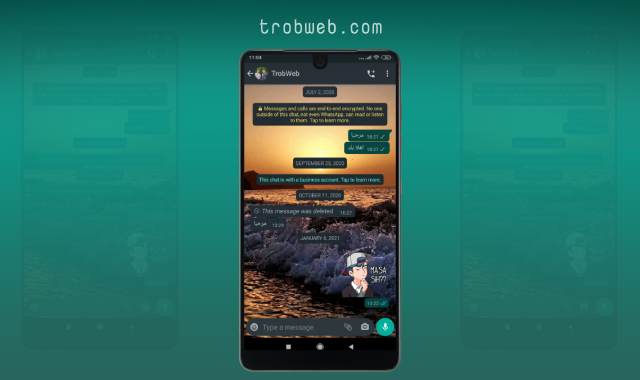كيفية تسجيل دخول واتس اب من جوجل كروم
العديد من المستخدمين يستخدمون المتصفح للدخول إلى واتس اب الخاص بهم، بالفعل لا يمكنك إنشاء واتس اب آخر، بل فقط مزامنة واتس اب الخاص بك على الويب لتتمكن من استخدامه على سطح المكتب بشكل أفضل كإرسال ملفات موجودة على الكمبيوتر، القيام بأمور تجارية أو دراسية أو شيء من هذا القبيل. العملية في غاية السهولة ولا تتطلب أي جهد، ومع ذلك هناك من لا يعرف كيفية تسجيل دخول واتس اب من جوجل كروم.

تتيح لك واتس اب إمكانية تسجيل دخول إلى واتس اب الخاص بك على الكمبيوتر عبر طريقتين، الأولى من خلال برنامج Whatsapp، والثانية عبر إصدار الويب والمعروف بإسم Whatsapp Web. سبق وأن تعرفنا على كيفية استخدام واتس اب ويب على الكمبيوتر.
تسجيل دخول واتس اب من جوجل كروم
الطريقة في غاية السهولة، إذ يتطلب الأمر فقط عمل مسح لكود Qr من خلال تطبيق واتس اب الخاص بك، وسوف يتم فتح واتس اب الخاص بك على جوجل كروم لتتمكن من استخدامه بكل سهولة مع شاشة أكبر.
قبل البدأ، ضع في اعتبارك أنه يجب أن يكون هاتفك متصل بالانترنت وشغال لكي تتمكن من اسخدامه على الويب، كما يجب أن يكون قريب منك وليس بعيد جداً بحيث أن استخدامك له على الويب يعتمد في الأساس على تطبيق واتس اب الموجود على هاتفك.
افتح متصفح جوجل كروم (أو حتى أي متصفح آخر) على جهازك الكمبيوتر، ثم قم بزيارة web.whatsapp.com.
سوف تظهر لك صفحة تشمل كود Qr الذي يمكنك عمل مسح له عبر تطبيق واتس في هاتفك لكي يتم الربط. للقيام بذلك، افتح تطبيق Whatsapp على هاتفك، ثم انقر على خيار الثلاث نقاط الموجودة في الجانب العلوي. من القائمة التي ظهرت، حدد خيار الأجهزة المرتبطة “Linked devices”. بعد ذلك، انقر على زر ربط جهاز “Link a Device”.

سوف يتم فتح كاميرا هاتفك عبر تطبيق واتس اب من أجل عمل مسح لكود Qr الموجود على نافذة متصفح جوجل كروم. بمجرد فتح الكاميرا، قم بتمريرها على كود Qr من أجل أن تتم المصادقة. سوف يتم الربط بعد ثواني معدودة وستظهر لك واجهة واتس اب الخاص بك على جوجل كروم.

كما هو مبين أدناه، لد تم تسجيل دخول واتس اب على جوجل كروم بنجاح. يمكنك الآن استخدام واتس اب الخاص بك عبر الويب على جهازك الكمبيوتر بشكل أكثر سلس. كما تلاحظ وجود قسم المحادثات على الجانب إذ يمكنك النقر على أي واحدة منها للدردشة وإرسال الملفات، الرسائل الصوتية. في المقابل، لا يمكنك إجراء مكالمات صوتية أو بالفيديو.

كما سلف الذكر، لتتمكن من استخدام واتس اب على الويب، يجب أن يكون هاتفك الذي يوجد عليه واتس اب ساري العمل ومتصل بالانترنت، بحيث إذا انقطع الانترنت عن الهاتف، سوف ينقطع أيظاً على واتس اب ويب.
قد يهمك: كيفية تفعيل الوضع الليلي في واتس اب ويب
تسجيل خروج واتس اب من جوجل كروم
يجب أن تعلم أنه من الضروري تسجيل خروج واتس اب ويب بعد الانتهاء منه، وبالخصوص إذا كان ذلك الكمبيوتر يستخدمه غيرك أيظاً. إذا تركت واتس اب مفتوح على جوجل كروم بالرغم من أن الاتصال منقطع بينه وبين تطبيق واتس اب على هاتفك، يمكن لأي شخص فتح ذلك الكمبيوتر من قراءة رسائلك. لذلك، للحفاظ على خصوصية رسائلك واتس اب، يجب عليك القيام بخطوة تسجيل الخروج من واتس اب ويب بعد الانتهاء من استخدامه.
هناك طريقتين لتسجيل الخروج من واتس اب ويب، الأولى عبر المتصفح الذي فتحت فيه واتس اب الخاص بك. أما الطريقة الثانية هي من خلال تطبيق واتس اب على هاتفك.
الطريقة الأولى:
توجه مباشرة إلى واتس اب الذي قمت بتسجيل الدخول إليه على الويب، ثم انقر على خيار الثلاث نقاط الموجودة في الجانب العلوي. ضمن القائمة التي ظهرت، حدد خيار تسجيل الخروج “Log Out”.

بمجرد النقر على خيار تسجيل الخروج، سوف يتم ذلك مباشرة.
الطريقة الثانية:
توجه إلى تطبيق واتس اب الخاص بك على هاتفك الذكي وافتحه. انقر على خيار الثلاث نقاط في الجانب العلوي، ثم اضغط على خيار الأجهزة المرتبطة “Linked devices”. سوف يظهر لك إسم نظام الجهاز وإسم المتصفح الذي استخدمته لربط واتس اب الخاص بط.
انقر عليه لكي تنبثق نافذة صغيرة. ضمن هذه الأخيرة، حدد تسجيل الخروج “Log out’.

لقد تم تسجيل الخروج بنجاح. ويمكن استخدام واتس اب ويب مجدداً عبر القيام بالخطوات التي شرحناها أعلاه.
معظم المستخدمين الذين يشتغلون في مجال التجارة الإلكترونية أو حتى أصحاب المطبعات والوكالات العمومية إضافة إلى الطلاب الذين لديهم مجموعات خاصة بالدراسة يقومون باستخدام واتس اب على الويب من أجل سلاسة وسهولة الاستخدام إذ يمكنك التحكم والاستخدام بشكل أسرع وأفضل. أيظاً هي وسيلة يمكن أن نعتبرها كحل أثناء اقتراب نفاذ بطارية هاتفك وأنت في حاجة ماسة في استخدام واتس اب. بغض النظر عن هذا، قد تحتاج للتعرف أيظاً على كيفية تشغيل واتس اب على الكمبيوتر بدون هاتف.